특정 인스턴스에 대한 통계 가져오기
AWS Management Console 또는 AWS CLI를 사용하여 특정 인스턴스에 대한 통계를 구할 수 있습니다. 다음 예제는 AWS Management Console 또는 AWS CLI 명령을 사용하여 특정 EC2 인스턴스의 최대 CPU 사용률을 확인하는 방법을 보여 줍니다.
요구 사항
-
인스턴스의 ID가 필요합니다. 인스턴스 ID는 AWS Management Console이나 describe-instances 명령을 사용하여 확인할 수 있습니다.
-
기본적으로 기본 모니터링이 사용되지만 세부 모니터링을 사용하도록 설정할 수 있습니다. 자세한 내용은 EC2 인스턴스에 대한 세부 모니터링 관리 섹션을 참조하세요.
특정 인스턴스에 대한 CPU 사용률을 표시하려면(콘솔)
-
https://console.aws.amazon.com/cloudwatch/
에서 CloudWatch 콘솔을 엽니다. -
탐색 창에서 [지표(Metrics)]를 선택합니다.
-
EC2 측정치 네임스페이스를 선택합니다.
-
인스턴스별 지표 차원을 선택합니다.
-
검색 필드에
CPUUtilization을 입력하고 Enter를 누릅니다. 특정 인스턴스의 행을 선택합니다. 그러면 해당 인스턴스의 CPUUtilization 측정치 그래프가 표시됩니다. 그래프 이름을 지정하려면 연필 아이콘을 선택합니다. 시간 범위를 변경하려면 제공되는 값 중 하나를 선택하거나 사용자 지정을 선택합니다.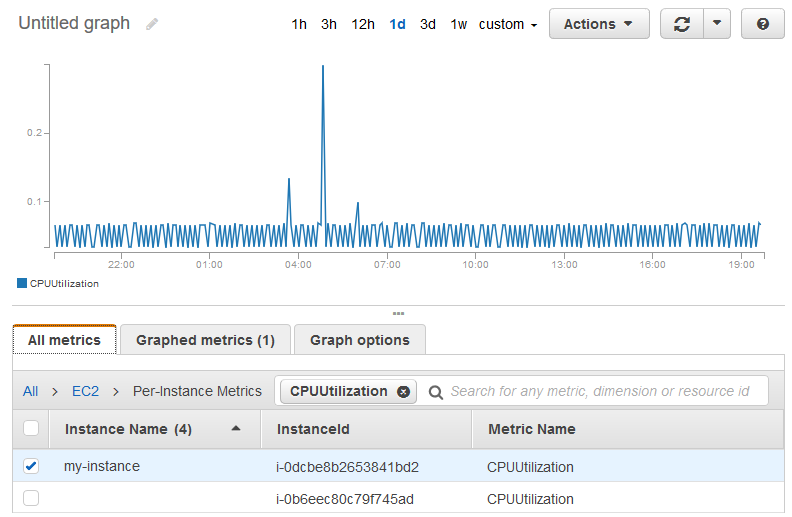
-
측정치에 대한 통계 또는 기간을 변경하려면 그래프로 표시된 지표 탭을 선택합니다. 열 머리글이나 개별 값을 선택한 후 다른 값을 선택합니다.
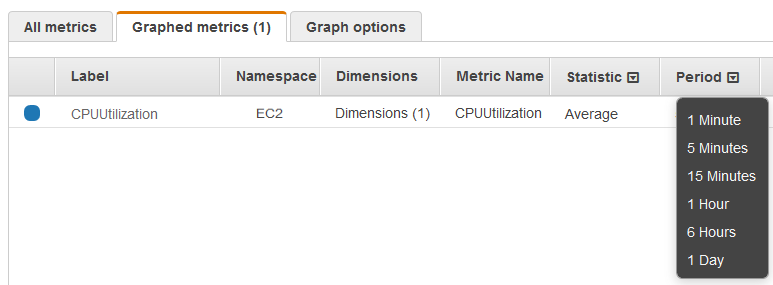
특정 인스턴스에 대한 CPU 사용률을 확인하려면(AWS CLI)
다음 get-metric-statistics 명령을 사용하여, 지정된 기간 및 시간 간격을 사용하는 지정된 인스턴스의 CPUUtilization 측정치를 확인합니다.
aws cloudwatch get-metric-statistics --namespace AWS/EC2 --metric-name CPUUtilization --period 3600 \ --statistics Maximum --dimensions Name=InstanceId,Value=i-1234567890abcdef0\ --start-time2022-10-18T23:18:00--end-time2022-10-19T23:18:00
다음은 예제 출력입니다. 각 값은 단일 EC2 인스턴스에 대한 최대 CPU 사용률을 나타냅니다.
{
"Datapoints": [
{
"Timestamp": "2022-10-19T00:18:00Z",
"Maximum": 0.33000000000000002,
"Unit": "Percent"
},
{
"Timestamp": "2022-10-19T03:18:00Z",
"Maximum": 99.670000000000002,
"Unit": "Percent"
},
{
"Timestamp": "2022-10-19T07:18:00Z",
"Maximum": 0.34000000000000002,
"Unit": "Percent"
},
{
"Timestamp": "2022-10-19T12:18:00Z",
"Maximum": 0.34000000000000002,
"Unit": "Percent"
}
],
"Label": "CPUUtilization"
}